近期有很多网友反馈,遇到了显卡风扇转速越来越高,就连电脑在待机状况转速也很快,导致风扇的运行声音很大,非常吵闹的问题,那么雨林木风windows7系统显卡风扇转速怎么调呢?就此问题,接下来小编给大家分享win7调整显卡风扇转速的方法。
1、选择系统和安全;
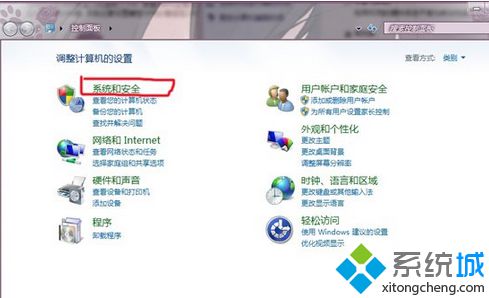
2、选择电源选项;
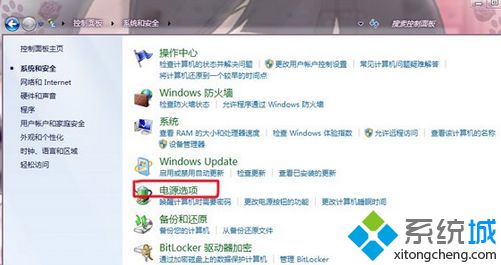
3、选择高性能→选择更改计划设置;#f#

4、选择高级电源设置;
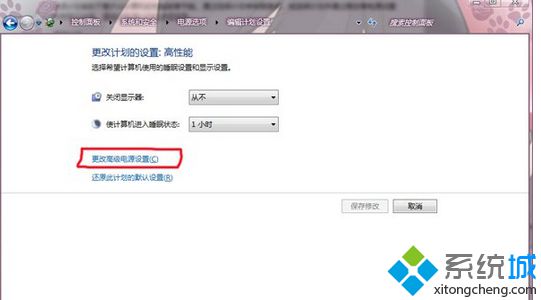
5、选择高性能→选择子选项拓展开来可以进行详细的设置;
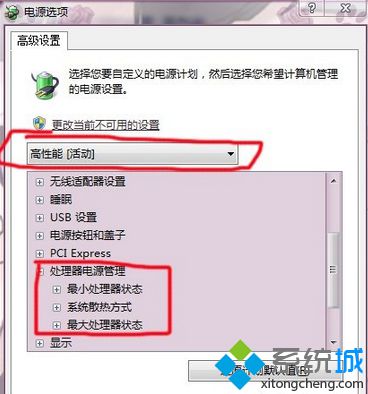
6、散热方式分为主动和被动,主动模式是指转速一直保持在一个相对较高的转速,被动模式是只有在CPU的热量较高的时候才加快转速。
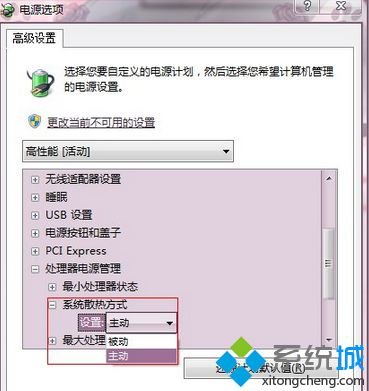
以上就是雨林木风windows7系统显卡风扇转速怎么调的介绍了,显卡风扇转速设置之后就会安装自己的要求来运转了,不会在出现吵闹的噪音了,还在为此问题困扰的用户,赶快参考本教程设置吧。